شناخت و دسترسی به آیپی (IP Address) برای مدیریت اتصال به اینترنت، افزایش امنیت و عیبیابی شبکه ضروری است. با استفاده از روشهای مختلف مانند تنظیمات سیستم، CMD، بخش Network Connection یا اپلیکیشنهای مخصوص، میتوان بهراحتی آیپی دستگاه را پیدا کرد. همچنین، جستجوی My IP در مرورگر سادهترین راه برای مشاهده IP عمومی است. درک تفاوت بین IP عمومی و خصوصی به کاربران کمک میکند تا در حفظ امنیت و مدیریت شبکههای خود آگاهتر عمل کنند. علاوه بر این، خرید آی پی ثابت میتواند به بهبود پایداری ارتباط، افزایش امنیت و کاهش مشکلات مرتبط با تغییر مداوم آدرس IP کمک کند.
دنیای تکنولوژی
6 دقیقه
۵ فروردین ۱۴۰۴
آموزش پیدا کردن آدرس آی پی

برای پیدا کردن آدرس آی پی (IP Address) کامپیوتر یا گوشی، روشهای مختلفی وجود دارد که بسته به نیاز شما میتوان از آنها استفاده کرد. میتوان از تنظیمات دستگاه، CMD (در ویندوز)، بخش Network Connection، اپلیکیشنهای شخص ثالث یا حتی جستجوی عبارت My IP در مرورگر برای مشاهده آیپی استفاده کرد. این آدرس میتواند IP خصوصی (Local IP) باشد که در شبکه داخلی کاربرد دارد یا IP عمومی (Public IP) که توسط ارائهدهنده اینترنت (ISP) اختصاص داده میشود و در اینترنت قابل شناسایی است. در این مقاله به صورت کامل با آی پی آشنا شده و روشهای سریع برای پیدا کردن آی پی را میآموزید.
نحوه پیدا کردن آدرس آی پی
روشهای مختلفی مثل استفاده از CMD، Network connection، استفاده از تنظیمات گوشی و موارد دیگر برای پیدا کردن آدرس آیپی وجود دارد که در این قسمت به بررسی هر یک پرداخته میشود.
پیدا کردن آی پی کامپیوتر با CMD
برای پیدا کردن IP در کامپیوتر و گوشی از طریق CMD (Command Prompt) در ویندوز، مراحل زیر را دنبال کنید:
- CMD را باز کنید.
- کلیدهای Win + R را فشار دهید تا پنجره Run باز شود.
- عبارت cmd را تایپ کرده و Enter بزنید.
- دستور ipconfigرا اجرا کنید.
- در پنجره Command Prompt که باز شده، دستور زیر را تایپ کنید و Enter بزنید:
- nginx
- Copy
- Edit
- ipconfig
- آدرس IPرا مشاهده کنید. پس از اجرای این دستور، اطلاعات مربوط به شبکه نمایش داده میشود.
- به دنبال بخشی با عنوان IPv4 Address بگردید. آدرس آیپی شما معمولاً به صورت 192.168.x.x نمایش داده میشود.
اگر جزئیات بیشتری از شبکه نیاز دارید، میتوانید از این دستور استفاده کنید:
- bash
- Copy
- Edit
- ipconfig /all
این دستور اطلاعات کاملی از شبکه، مانند آدرس MAC، DNS Server، Gateway و سایر جزئیات را نمایش میدهد.
برای تست ارتباط با یک آدرس خاص مثلاً Googleمیتوانید از دستور ping استفاده کنید:
- nginx
- Copy
- Edit
- ping google.com
این روش در تمامی نسخههای ویندوز (8، 10، 11) قابل استفاده است.
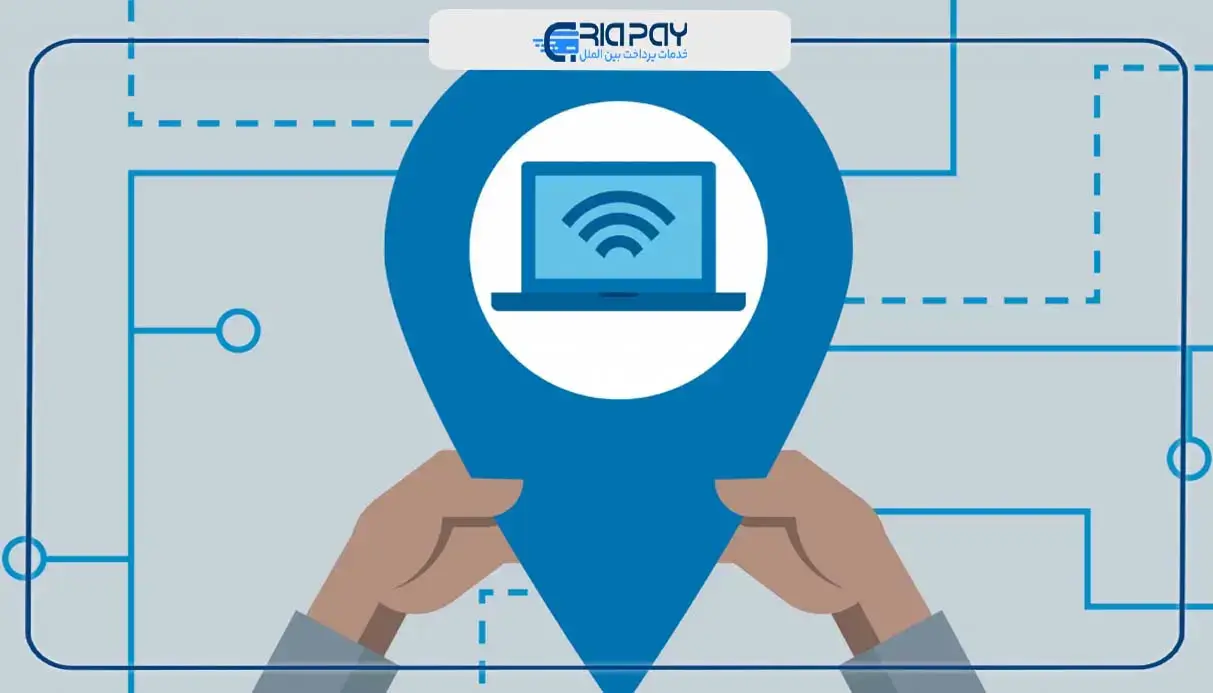
پیدا کردن IP کامپیوتر با استفاده از Network connection
برای پیدا کردن آیپی کامپیوتر از طریق Network Connection در ویندوز، میتوانید مراحل زیر را دنبال کنید:
- Control Panel را باز کنید.
- دکمه Win + R را بزنید تا پنجره Run باز شود.
- عبارتcpl را تایپ کرده و Enter بزنید.
- اتصالات شبکه را مشاهده کنید.
- در پنجره Network Connections، تمام اتصالات شبکهWi-Fi، Ethernet و …نمایش داده میشود.
- روی شبکهای که به آن متصل هستید Wi-Fi یا Ethernet راستکلیک کنید و گزینه Status را انتخاب کنید.
- در پنجره باز شده، روی دکمه Details کلیک کنید.
- در بخش Network Connection Details، مقدار IPv4 Address را پیدا کنید. این مقدار همان آدرس آیپی شماست که معمولاً بهصورت 192.168.x.x نمایش داده میشود.
این روش در تمامی نسخههای ویندوز (7، 8، 10، 11) قابل استفاده است. از این بخش میتوانید اطلاعاتی مانند Subnet Mask، Default Gateway، DNS Server و سایر جزئیات شبکه را نیز مشاهده کنید. با استفاده از این روش میتوانید بدون نیاز به CMD، آیپی کامپیوتر خود را مشاهده کنید.
پیدا کردن آی پی اندروید و iOS از طریق تنظیمات
برای مشاهده آیپی (IP Address) در گوشیهای اندرویدی، مراحل زیر را دنبال کنید:
- وارد تنظیمات (Settings) شوید.
- به بخش About Phone بروید.
- روی گزینه Status (وضعیت) کلیک کنید.
- در این بخش، مقدار IP Address نمایش داده میشود.
این روش برای مشاهده آیپی خصوصی (Local IP) گوشی در شبکه داخلی کاربرد دارد. اگر میخواهید آیپی عمومی (Public IP) را ببینید، میتوانید در مرورگر گوشی عبارت What is my IP را جستجو کنید.
پیدا کردن IP در گوشیهای iOS وآیفون و آیپد
- وارد تنظیمات (Settings) شوید.
- به بخش Wi-Fi بروید.
- روی نام شبکه وایفایای که به آن متصل هستید، لمس طولانی انجام دهید.در نسخههای جدیدiOS، روی نام وایفای کلیک کنید.
- در صفحه باز شده، مقدار IP Address را مشاهده کنید.
- اگر از داده همراه (Mobile Data) استفاده میکنید، آیپی که مشاهده میکنید مربوط به اپراتور موبایل است و در بخش Cellular Data نمایش داده نمیشود.
این روشها به شما کمک میکند تا آیپی داخلی (Local IP) گوشیهای اندروید و iOS را به سادگی از طریق تنظیمات مشاهده کنید. برای یافتن آیپی عمومی (Public IP)، میتوانید از سایتهایی مانند WhatIsMyIP.com استفاده کنید.
پیدا کردن IP گوشی از طریق اپلیکیشن
اگر نمیتوانید آیپی گوشی خود را از طریق تنظیمات پیدا کنید، میتوانید از اپلیکیشنهای شخص ثالث استفاده کنید. این اپها اطلاعات کاملی از آیپی، نوع اتصال، DNS، Gateway و سایر جزئیات شبکه را نمایش میدهند.
اپلیکیشنهای پیشنهادی برای پیدا کردن IP در اندروید و iOS
- برای اندروید My IP قابل دانلود از Google Play
- برای آیفون (iOS) What’s My IP Address قابل دانلود از App Store
این اپلیکیشنها معمولاً آیپی عمومی (Public IP) شما را نمایش میدهند که از سوی ISP (ارائهدهنده اینترنت) تعیین میشود. اگر به اطلاعات آیپی خصوصی (Local IP) نیاز دارید، همچنان میتوانید از تنظیمات گوشی استفاده کنید. برخی از این برنامهها تبلیغات دارند، پس نسخههای بدون تبلیغ یا پولی هم ممکن است در دسترس باشند.
با استفاده از این روش، میتوانید سریع و راحت آیپی گوشی خود را مشاهده کنید و اطلاعات تکمیلی در مورد شبکه را نیز دریافت کنید.
پیدا کردن آی پی کامپیوتر و گوشی با گوگل
این روش یکی از سادهترین راهها برای پیدا کردن آیپی در کامپیوتر و گوشی است. برای استفاده از آن، کافی است که:
- مرورگرChrome، Firefox، Edge، Safari و … را باز کنید.
- عبارت My IP یا What is my IP را در گوگل جستجو کنید.
- گوگل به صورت خودکار آیپی عمومی (Public IP) شما را نمایش میدهد.
این روش برای نمایش آیپی عمومی (Public IP) کاربرد دارد، نه آیپی داخلی .برای کار کردن این روش، اتصال به اینترنت الزامی است. علاوه بر این آیپی نمایش داده شده، همان آیپیای است که ارائهدهنده اینترنت (ISP) به شما اختصاص داده است.

IP چیست و چه اهمیتی دارد؟
آی پی IP (Internet Protocol Address) یک آدرس عددی منحصربهفرد است که برای شناسایی دستگاهها در شبکههای کامپیوتری و اینترنت استفاده میشود. آی پی مانند کد پستی برای هر دستگاه متصل به اینترنت عمل میکند و امکان ارسال و دریافت دادهها را فراهم میسازد. آدرسهای IP به دو نوع عمومی (Public IP) و خصوصی (Private IP) تقسیم میشوند. IP عمومی توسط ارائهدهنده اینترنت (ISP) اختصاص داده و برای ارتباط با اینترنت استفاده میشود، درحالیکه IP خصوصی در شبکههای داخلی مانند Wi-Fi خانگی برای شناسایی دستگاهها به کار میرود. علاوه بر این، دو نسخه IPv4 و IPv6 وجود دارد که IPv6 برای حل مشکل کمبود آدرسهای IPv4 طراحی شده است.
IP اهمیت زیادی در شناسایی دستگاهها، امنیت، مکانیابی، فیلترگذاری محتوا و ارتباط بین سیستمها دارد. به کمک IP میتوان دسترسی به سرویسهای مختلف را مدیریت کرد و حتی مکان جغرافیایی تقریبی کاربران را تشخیص داد. بدون وجود IP، ارتباطات اینترنتی و شبکهای امکانپذیر نخواهد بود.